AG Neovo PM-43 Manuel utilisateur
Ci-dessous, vous trouverez de brèves informations pour PM-32, PM-43 et PM-55. Ce manuel de l'utilisateur offre des instructions pour l'installation, les connexions, le fonctionnement et la modification des paramètres de votre écran. Il comprend des informations sur les prises d'entrée/sortie, la télécommande, la lecture de fichiers multimédia, les paramètres d'image et de son, et le dépannage.
PDF
Télécharger
Document
Écran rétroéclairé par DEL PM-32, PM-43 & PM-55
www.agneovo.com
Manuelde l’utilisateur
TABLE DES MATIÈRES
INSTRUCTIONS RELATIVES À LA SÉCURITÉ.................................................................. 1
INFORMATIONS RÈGLEMENTAIRES................................................................................. 4
CHAPITRE 1 : DÉBALLAGE ET INSTALLATION............................................................. 11
1.1
1.2
1.3
1.4
1.5
Déballage......................................................................................................................... 11
Contenu de l'emballage................................................................................................... 11
Notes d’installation........................................................................................................... 11
Montage sur un mur......................................................................................................... 12
1.4.1 Grille VESA........................................................................................................... 12
Utilisation du capteur de télécommande et du voyant d'alimentation.............................. 13
CHAPITRE 2 : PIÈCES ET FONCTIONS........................................................................... 14
2.1
2.2
2.3
Panneau de commande................................................................................................... 14
Prises d'entrée/sortie....................................................................................................... 15
Télécommande................................................................................................................ 16
2.3.1 Fonctions générales............................................................................................. 16
2.3.2 Installation des piles dans la télécommande........................................................ 17
2.3.3 Manipulation de la télécommande........................................................................ 17
2.3.4 Rayon de fonctionnement de la télécommande................................................... 17
CHAPITRE 3 : CONNEXION D’UN ÉQUIPEMENT EXTERNE.......................................... 18
3.1
3.2
3.3
3.4
3.5
3.6
Connexion à un équipement externe (DVD/VCR/VCD)................................................... 18
3.1.1 En utilisant l’entrée vidéo COMPOSANTE........................................................... 18
3.1.2 Utilisation de l’entrée Source Vidéo...................................................................... 18
3.1.3 En utilisant l’entrée vidéo HDMI........................................................................... 19
Connexion à un PC.......................................................................................................... 19
3.2.1 En utilisant l’entrée VGA....................................................................................... 19
3.2.2 En utilisant l’entrée DVI........................................................................................ 20
3.2.3 En utilisant l’entrée HDMI..................................................................................... 20
Connexion de l’équipement audio................................................................................... 21
3.3.1 Connexion à un appareil audio externe................................................................ 21
Connexion à plusieurs moniteurs avec configuration en chaîne..................................... 21
3.4.1 Connexion du contrôle du téléviseur.................................................................... 21
Connexion IR de bouclage.............................................................................................. 22
Connexion câblée au réseau........................................................................................... 22
CHAPITRE 4 : FONCTIONNEMENT.................................................................................. 23
4.1
4.2
4.3
Changer le format d'image............................................................................................... 23
Lecture de fichiers multimédia......................................................................................... 23
4.2.1 Lire des fichiers à partir d'un ordinateur............................................................... 23
4.2.2 Lire des fichiers multimédias à partir d’un périphérique USB............................... 24
Options de lecture............................................................................................................ 25
4.3.1 Lecture de fichiers musicaux................................................................................ 25
4.3.2 Lecture de fichiers de films................................................................................... 26
4.3.3 Lecture de fichiers de photos............................................................................... 27
TABLE DES MATIÈRES
CHAPITRE 5 : MODIFIER LES PARAMÈTRES................................................................ 28
5.1
5.2
Paramètres...................................................................................................................... 29
5.1.1 Menu Image.......................................................................................................... 29
5.1.2 Menu Son............................................................................................................. 30
5.1.3 Menu Réglages généraux.................................................................................... 31
Réglages de réseau......................................................................................................... 32
CHAPITRE 6 : COMPATIBILITÉ APPAREIL USB............................................................. 33
6.1
Compatibilité appareil USB.............................................................................................. 33
CHAPITRE 7 : MODE D’ENTRÉE...................................................................................... 36
CHAPITRE 8 : POLITIQUE DE PIXELS DÉFECTUEUX................................................... 38
8.1
8.2
8.3
8.4
8.5
8.6
8.7
Pixels et sous-pixels........................................................................................................ 38
Types de pixels défectueux + définition d'un point.......................................................... 38
Points défectueux lumineux............................................................................................. 38
Points défectueux sombres............................................................................................. 39
Proximité des défauts de pixels....................................................................................... 39
Tolérances des défauts de pixels..................................................................................... 39
MURA.............................................................................................................................. 40
CHAPITRE 9 : NETTOYAGE ET GUIDE DE DÉPANNAGE.............................................. 41
9.1
9.2
Nettoyage........................................................................................................................ 41
Dépannage...................................................................................................................... 42
CHAPITRE 10 : CARACTÉRISTIQUES TECHNIQUES.................................................... 43
10.1 Spécifications de l’écran.................................................................................................. 43
10.2 Dimensions de l’écran..................................................................................................... 44
INSTRUCTIONS RELATIVES À LA SÉCURITÉ
INSTRUCTIONS RELATIVES À LA SÉCURITÉ
Avertissements et précautions
APPRENEZ À CONNAITRE CES SYMBOLES DE SÉCURITÉ
ATTENTION :POUR RÉDUIRE LE RISQUE DE CHOC ÉLECTRIQUE, NE PAS OUVRIR LE
CAPOT (NI L'ARRIÈRE). AUCUNE PIÈCE RÉPARABLE PAR L'UTILISATEUR NE
SE TROUVE À L'INTÉRIEUR. CONFIEZ LES RÉPARATIONS À DU PERSONNEL
QUALIFIÉ UNIQUEMENT.
Ce symbole indique la présente de haute tension à l'intérieur. Il est dangereux de faire
un quelconque contact avec toute partie à l'intérieur de ce produit.
Ce symbole vous avertit qu'une littérature importante relative au fonctionnement et à
l'entretien a été incluse avec ce produit.
ATTENTION : L
es règlementations FCC/CSA indiquent que toute altération ou modification non
autorisée à cet équipement peut annuler le droit de l'utilisateur à le faire fonctionner.
ATTENTION : P
our éviter les chocs électriques, faire correspondre la broche large de la fiche avec
la fente large et insérer complètement la fiche.
POUR ÉVITER TOUT DOMMAGE POUVANT ENTRAÎNER UN INCENDIE OU UNE
ÉLECTROCUTION, N'EXPOSEZ PAS CET APPAREIL À LA PLUIE OU À UNE HUMIDITÉ
EXCESSIVE.
La prise de courant doit être située près de l’appareil pour être facilement accessible.
Lisez et suivez ces instructions lorsque vous connectez et utilisez votre
moniteur d'informations publiques :
•
Débranchez le moniteur si vous ne prévoyez pas de l'utiliser pendant une longue
période de temps.
•
Débranchez le moniteur si vous voulez le nettoyer ; utilisez uniquement un chiffon
légèrement humide. L’écran peut être essuyé avec un chiffon sec lorsqu'il est
éteint. Cependant n’utilisez jamais de l’alcool, des solvants ou des liquides à base
d'ammoniaque.
•
Consultez un technicien de service si le moniteur ne marche pas normalement
lorsque vous avez suivi les instructions de ce manuel.
•
Le boîtier ne doit être ouvert que par un technicien qualifié.
•
Gardez le moniteur à l'abri du soleil et des poêles ou toute autre source de
chaleur.
•
Enlevez les objets qui pourraient tomber dans les fentes de ventilation ou obstruer
le refroidissement des composants électroniques du moniteur.
1
INSTRUCTIONS RELATIVES À LA SÉCURITÉ
•
•
•
•
•
•
N'obstruez pas les fentes de ventilation du boîtier.
Gardez le moniteur au sec. Pour réduire le risque d’incendie, évitez de l’exposer à
la pluie ou à une humidité excessive.
Si vous éteignez l'écran en débranchant le câble d’alimentation, attendez au
moins 6 secondes avant de rebrancher le câble d’alimentation pour l’utiliser.
Pour réduire le risque d'électrocution ou de dommage irréparable au moniteur, ne
l’exposez pas à la pluie ou à une humidité excessive.
Lors de la mise en place du moniteur, veillez à ce que la fiche d'alimentation et la
prise soient facilement accessibles.
IMPORTANT : Utilisez toujours un programme d’économiseur d’écran pendant
votre application. Si une image à fort contraste reste affichée sur l’écran pendant
une longue période, elle peut laisser une « image résiduelle » ou une « image
fantôme » sur la partie frontale de l’écran. Ce phénomène est bien connu et
est causé par des défauts propres à la technologie LCD. Dans la plupart des
cas, l’image fantôme disparaîtra graduellement sur une certaine période une
fois que l’alimentation a été coupée. Souvenez-vous que le problème qui cause
des images fantômes ne peut pas être réparé et n’est donc pas couvert par la
garantie.
Instructions importantes relatives à la sécurité
1.
2.
3.
4.
5.
6.
7.
Lisez ces instructions.
Conservez ces instructions.
Respectez tous les avertissements.
Suivez toutes les instructions.
N'utilisez pas cet appareil près de l'eau.
Nettoyez uniquement avec un chiffon sec.
e bloquez pas les ouvertures de ventilation. Installez conformément aux instructions du
N
fabricant.
8. N
'installez pas près de sources de chaleur telles que des radiateurs, des convecteurs, des
poêles ou d'autres appareils (incluant les amplificateurs) qui produisent de la chaleur.
9. N'allez pas contre la sécurité de la prise mise à la terre ou polarisée. Une fiche polarisée
possède deux lames dont une est plus large que l'autre. Une prise de terre dispose de deux
lames et d'une troisième broche de mise à la terre. La broche large ou la troisième broche est
destinée à assurer votre sécurité. Si la fiche fournie ne rentre pas dans votre prise, consultez un
électricien pour le remplacement de la prise obsolète.
10. P
rotégez le cordon d'alimentation contre tout piétinement ou pincement, particulièrement au
niveau des fiches et des éléments de branchement, et aux points où ils sortent de l'appareil.
11. Utilisez uniquement des fixations / accessoires spécifiés par le fabricant.
12. Utilisez uniquement avec le chariot, le socle, le trépied, le support ou la
table spécifié par le fabricant, ou vendu avec l'appareil. Lorsqu'un chariot
est utilisé, faites attention en déplaçant l'ensemble chariot / appareil pour
éviter les blessures en cas de chute.
13. Débranchez cet appareil pendant les orages ou lorsqu'il est inutilisé pendant des périodes
prolongées.
14. Confiez toutes les réparations à du personnel qualifié. Une réparation est nécessaire lorsque
l'appareil a été endommagé d'une quelconque façon, par exemple le cordon d'alimentation ou
la fiche est endommagé, du liquide a été renversé ou des objets sont tombés dans l'appareil,
l'appareil a été exposé à la pluie ou à l'humidité, ne fonctionne pas normalement ou a chuté.
2
INSTRUCTIONS RELATIVES À LA SÉCURITÉ
AVERTISSEMENT :POUR RÉDUIRE LE DISQUE D'INCENDIE OU D'ÉLECTROCUTION,
N'EXPOSEZ PAS CET APPAREIL À LA PLUIE OU À L'HUMIDITÉ.
AVERTISSEMENT :L'appareil ne doit pas être exposé à des éclaboussures et aucun objet rempli
de liquides, par exemple un vase, ne doit être placé dessus.
AVERTISSEMENT :Les piles (piles installées) ne doivent pas être exposées à une chaleur
excessive telle que le soleil, un feu ou équivalent.
AVERTISSEMENT : La prise secteur ou le coupleur de l'appareil sert comme dispositif de
déconnexion, ce dispositif de déconnexion doit rester facilement accessible.
AVERTISSEMENT :Pour éviter la propagation du feu, gardez toujours les bougies ou autres
flammes nues éloignées de ce produit à tout moment.
AVERTISSEMENT : P
our éviter les blessures, cet appareil doit être solidement fixé au sol/mur
conformément aux instructions d'installation.
ATTENTION : Ces instructions de réparation sont destinées à être utilisées uniquement par un
personnel qualifié. Pour réduire le risque de choc électrique, n'effectuez pas de
réparation autre que celles contenues dans les instructions de fonctionnement, sauf
si vous êtes qualifié pour le faire.
ATTENTION : Une pression sonore excessive provenant des écouteurs ou du casque peut
provoquer une perte auditive. Le réglage de l'égaliseur au maximum augmente
la tension de sortie du casque ou des écouteurs et donc le niveau de pression
acoustique. Par conséquent, afin de protéger votre audition, réglez l'égaliseur à un
niveau approprié.
Pour l'application UL/CUL : À utiliser seulement avec un support de montage mural listé UL avec
un poids/une charge minimale de : W Kg
Nom du modèle
PM-32
PM-43
PM-55
W (kg)
9,2
13,4
22,2
Pour l'application CB : Poids de l'unité sans base : W Kg. L'appareil et ses moyens de montage
associés restent encore sécurisés pendant l'essai. (kit de montage mural utilisé selon le tableau
suivant).
Nom du modèle
PM-32
PM-43
PM-55
Gille de montage mural
100x100, 200x200
400x400, 200x200
400x400, 400x200
Vis
M4x(10+X), X=épaisseur de la plaque murale
M6x(10+X), X=épaisseur de la plaque murale
M6x(10+X), X=épaisseur de la plaque murale
3
INFORMATIONS RÈGLEMENTAIRES
Avis de la Federal Communications Commission (FCC) (États-Unis
uniquement)
Cet appareil a été testé et trouvé conforme aux limitations pour les appareils
numériques de Classe A, conformément à la Section 15 de la réglementation de
la FCC. Ces limites sont destinées à assurer une protection raisonnable contre les
interférences nuisibles lorsque l’équipement est exploité dans un environnement
commercial. Cet équipement génère, utilise et peut émettre un rayonnement de
fréquence radio et causer des interférences nuisibles aux communications radio
s’il n’est pas installé ou utilisé conformément au mode d’emploi. L’utilisation de
cet appareil dans un environnement résidentiel est susceptible de causer des
interférences nuisibles, auquel cas l’utilisateur devra corriger les interférences à ses
propres frais.
Toutes modifications ou tous changements qui ne sont pas expressément approuvés
par le tiers responsable de la conformité peuvent annuler le droit de l’utilisateur à
utiliser cet appareil.
Utilisez seulement un câble protecteur RF fourni avec le moniteur lors de la connexion de ce moniteur
à un équipement informatique.
Pour éviter tout dommage pouvant entraîner un incendie ou une électrocution, n’exposez pas cet
appareil à la pluie ou à une humidité excessive.
CET ÉQUIPEMENT NUMÉRIQUE DE CLASSE A EST CONFORME À TOUTES LES
EXIGENCES DE LA RÉGLEMENTATION CANADIENNE DES ÉQUIPEMENTS GÉNÉRANT DES
INTERFÉRENCES.
Cet appareil est conforme à la Section 15 du règlement de la FCC. Son fonctionnement est
soumis aux deux conditions suivantes : (1) L’appareil ne doit pas causer d’interférences
dangereuses et (2) doit accepter toute interférence reçue, y compris celles pouvant
causer un fonctionnement non désiré.
l’UE
AVERTISSEMENT : Cet équipement est conforme à la classe A d’EN55032/
CISPR 32. Dans un environnement résidentiel, cet équipement peut provoquer des
interférences radio.
4
INFORMATIONS RÈGLEMENTAIRES
Avis du Centre polonais d’essais et de certification
Avis du Centre polonais d'essais et de certification
L’équipement doit être alimenté par une prise avec un circuit de protection (une prise à trois
broches). Tous les équipements fonctionnant ensemble (ordinateur, écran, imprimante, etc) doivent
utiliser la même source d'alimentation.
Le conducteur de phase de l'installation électrique de la pièce doit avoir un dispositif de protection
court-circuit sous la forme d'un fusible d'une valeur nominale inférieure à 16 ampères (A).
Afin d’éteindre complètement l’équipement, le câble électrique doit être retiré de la prise électrique,
qui devrait être localisée prêt de l’équipement et facilement accessible.
Une marque de protection « B » confirme que l’équipement est en conformité avec les protections
d’usage des normes PN-93/T- 42107 et PN-89/E-06251.
5
INFORMATIONS RÈGLEMENTAIRES
Champs électriques, magnétiques et électromagnétiques (« EMF »)
1. Nous fabriquons et vendons beaucoup de produits destinés aux consommateurs, qui, comme
tout appareil électronique, en général ont la capacité d'émettre et de recevoir des signaux
électromagnétiques.
2. Un de nos principes d'affaires est de prendre toutes les mesures nécessaires de santé et de
sécurité pour nos produits, pour nous conformer à toutes les exigences légales applicables et
rester dans la limite des normes EMF applicables au moment de la fabrication des produits.
3. Nous nous engageons à développer, produire et vendre des produits qui ne provoquent pas
d'effets néfastes sur la santé.
4. Nous confirmons que si ces produits sont manipulés correctement pour leur usage prévu, leur
utilisation ne présente aucun danger en vertu des preuves scientifiques disponibles à ce jour.
5. Nous jouons un rôle actif dans le développement de normes EMF et de sécurité, ce qui nous
permet d’anticiper les développements ultérieurs de la norme et de les intégrer à nos produits.
Informations pour le Royaume-Uni seulement
AVERTISSEMENT - CET APPAREIL DOIT ÊTRE MIS À
LA TERRE.
Important :
(B)
(A)
Cet appareil est fourni avec une prise moulée approuvée 13 A.
Pour changer un fusible dans ce type de prise, procédez comme
suit :
1. Retirez le couvercle du fusible et le fusible.
2. Insérez le nouveau fusible qui doit être de type approuvé BS
1362 5A, A.S.T.A. ou BSI.
3. Remettez le couvercle du fusible.
Si la prise installée ne correspond pas à vos branchements, elle
doit être enlevée et une prise à 3 branches appropriée installée à
sa place.
Si la prise principale contient un fusible, il doit avoir une valeur de
5A. Si une prise sans fusible est utilisée, le fusible sur le panel de
distribution ne doit pas être supérieur à 5 A.
REMARQUES : La prise endommagée doit être détruite pour
éviter tout risque de décharge électrique potentielle si jamais elle
devait être insérée dans une autre prise 13 A.
Comment connecter une prise
Les fils du cordon secteur sont identifiés selon le code couleur
suivant :
BLEU - « NEUTRE » (« N »)
MARRON - « LIVE » (« L »)
VERT & JAUNE - « TERRE » (« E »)
1. Le fil VERT & JAUNE doit être connecté au terminal marqué
de la lettre « E » ou du symbole Terre, ou coloré en VERT ou
VERT & JAUNE.
2. Le fil BLEU doit être connecté au terminal marqué de la lettre
« N » ou coloré en NOIR.
3. Le fil MARRON doit être connecté au terminal marqué de la
lettre « L » ou coloré en ROUGE.
Avant de replacer le dessus de la prise, assurez-vous que la
poignée de la corde est fixée à la gaine - pas seulement aux trois
câbles.
6
INFORMATIONS RÈGLEMENTAIRES
China RoHS
中国电子信息产品污染控制标识要求 (中国RoHS法规标示要求) 产品中有害物质的名称及含量。
有害物质
零部件名称
铅
(Pb)
汞
(Hg)
镉
(Cd)
六价铬
(Cr (VI))
多溴联苯
(PBB)
多溴二苯醚
(PBDE)
塑料外框
O
O
O
O
O
O
后壳
O
O
O
O
O
O
CCFL
X
X
O
O
O
O
LED
X
O
O
O
O
O
电路板组件*
X
O
O
O
O
O
底座
O
O
O
O
O
O
电源线
X
O
O
O
O
O
其他线材
X
O
O
O
O
O
遥控器
X
O
O
O
O
O
LCD
panel
*:电路板组件包括印刷电路板及其构成的零部件,如电阻、电容、集成电路、连接器等。
本表格依据SJ/T 11364的规定编制。
O:表示该有害物质在该部件所有均质材料中的含量均在 GB/T 26572 标准规定的限量要求以下.
X:表示该有害物质至少在该部件的某一均质材料中的含量超出 GB/T 26572 标准规定的限量要求.
上表中打“X”的部件中,应功能需要,部分有害物质含量超出GB/T 26572规定的限量要求,但是符
合欧盟RoHS法规要求(属于豁免部分)。
10
环保使用期限
在产品本体上标示的该标志表示环境保护使用期限为 10 年。
电子信息产品的环境保护使用期限是指电子信息产品中所含的有害物质不会向外部泄漏或出现突然
变异,并且电子信息产品的用户在使用该电子信息产品时也不会对环境造成严重污染或对人体、财
产带来严重损害的期限。
在环境保护期限中,请按照使用说明书使用本产品。
本环境保护使用不覆盖易损件:电池。
《废弃电子产品回收处理管理条例》提示性说明
为了更好地关爱及保护地球,当用户不再需要此产品或产品寿命终止时,请遵守国家废弃电器电子
产品回收处理相关法律规定,将其交给当地具有国家认可的回收处理资质的厂商进行回收处理。
7
INFORMATIONS RÈGLEMENTAIRES
仅适用于非热带气候条件下安全使用:
汉
文 仅适用于非热带气候条件下安全使用。
蒙古文
藏
文
维
文
壮
文 Dan hab yungh youq gij dienheiq diuzgen mbouj dwg diegndat haenx ancienz sawjyungh.
≤2000m
汉
仅适用于海拔2000m以下地区安全使用:
文 仅适用于海拔2000m以下地区安全使用。
蒙古文
藏
文
维
文
壮
文 Hai dou gaxgonq, wngdang sien duenh denvasen bae.
汉
“注意
文 如果电池更换不当会有爆炸危险
只能用同样类型或等效类型的电池来更换”
蒙古文
藏
文
维
文
壮
“Louzsim
文 Danghnaeuz denyouz vuenh ndaej mbouj habdangq aiq miz gij yungyiemj fatseng bauqcaq
Cijndaej yungh gij denyouz doengzyiengh loihhingz roxnaeuz daengjyauq loihl haenx vuenh”
汉
文 “接入本设备的有线网络天线必须与保护接地隔离,不然可能会引起着火等危险!”
蒙古文
藏
文
维
文
壮
文
“Gij mizsienq vangjloz denhsen ciephaeuj bonj sezbi daeuj haenx itdingh aeu caeuq gij ciepdieg
baujhoh doxliz, mboujne aiq miz gij yungyiemj dawzfeiz daengj!”
8
INFORMATIONS RÈGLEMENTAIRES
North Europe (Nordic Countries) Information
Placering/Ventilation
VARNING: FÖRSÄKRA DIG OM ATT HUVUDBRYTARE OCH UTTAG ÄR LÄTÅTKOMLIGA,
NÄR DU STÄLLER DIN UTRUSTNING PÅPLATS.
Placering/Ventilation
ADVARSEL: SØRG VED PLACERINGEN FOR, AT NETLEDNINGENS STIK OG
STIKKONTAKT ER NEMT TILGÆNGELIGE.
Paikka/Ilmankierto
VAROITUS: SIJOITA LAITE SITEN, ETTÄ VERKKOJOHTO VOIDAAN TARVITTAESSA
HELPOSTI IRROTTAA PISTORASIASTA.
Plassering/Ventilasjon
ADVARSEL: NÅR DETTE UTSTYRET PLASSERES, MÅ DU PASSE PÅ AT KONTAKTENE
FOR STØMTILFØRSEL ER LETTE Å NÅ.
Mise au rebut à la fin de vie
Votre nouveau moniteur d'informations publiques contient des matériaux qui peuvent être recyclés
et réutilisés. Des entreprises spécialisées peuvent recycler votre produit pour augmenter la
quantité de matériels réutilisables et minimiser la quantité à être jetée.
Veuillez consulter votre réglementation locale relative au rejet de votre ancien moniteur auprès de
votre revendeur local.
(Pour les clients au Canada et aux États-Unis)
Ce produit peut contenir du plomb et/ou du mercure. Débarrassez-vous en respectant les
réglementations locales et fédérales. Pour toute information complémentaire sur le recyclage,
contactez www.eia.org (Consumer Education Initiative).
Déchets d'équipements électriques et électroniques - DEEE
À l’attention des utilisateurs des foyers de l’Union européenne
Cette marque sur le produit ou sur l’emballage illustre que, sous la directive
européenne 2002/96/EG gouvernant l’utilisation des équipements électriques et
électroniques, ce produit peut ne pas être jeté avec les ordures ménagères. Vous
êtes responsable de l'élimination de cet équipement à travers un centre de collecte
des déchets d'équipements électriques et électroniques désigné. Afin de déterminer
les emplacements de tels centres de collecte de déchets électriques et électroniques,
veuillez contacter votre représentant gouvernemental local pour connaitre
l’organisation dont dépend votre foyer ou le magasin dans lequel vous avez acheté le
produit.
9
INFORMATIONS RÈGLEMENTAIRES
Attention – Utilisateurs des États-Unis :
Rejetez-le en accord avec les lois régionales, nationales et fédérales. Pour plus d’informations sur
la mise au rebut ou le recyclage, contactez : www.mygreenelectronics.com ou www.eiae.org.
Directives de fin de vie - Recyclage
Votre nouveau moniteur d'informations publiques contient plusieurs matériaux qui
peuvent être recyclés pour de nouveaux utilisateurs.
Rejetez-le en accord avec les lois régionales, nationales et fédérales.
10
CHAPITRE 1 : DÉBALLAGE ET INSTALLATION
CHAPITRE 1 : DÉBALLAGE ET INSTALLATION
1.1. Déballage
• Ce produit est emballé dans un carton, avec les accessoires standard.
• Tous les autres accessoires optionnels seront emballés séparément.
• À cause de la taille et du poids de ce moniteur, il est recommandé de le faire transporter par
deux personnes.
• Après l'ouverture du carton, assurez-vous que le contenu est complet et en bon état.
1.2. Contenu de l'emballage
Veuillez vérifier que la boîte contient tous les éléments suivants :
• Écran LCD
• Télécommande avec piles
AAA
• Cordon électrique (1,8 m)
• Câble VGA (1,8 m)
• Câble RS232 (1,8 m)
• Manuel de l'utilisateur
Télécommande et
piles AAA
* Le cordon d'alimentation fourni varie en fonction de la destination.
Cordon
d'alimentation
Câble de signal vidéo
(Câble D-SUB-D-SUB)
Manuel de
l'utilisateur
Câble RS232
REMARQUES :
• Pour toutes les autres régions, utilisez un cordon électrique qui est conforme à la tension CA de
la prise de courant et qui a été approuvée et est conforme aux règlements de sécurité du pays
en question.
• Nous vous recommandons de préserver la boîte et le matériel d’emballage en cas de besoin
d'expédition.
1.3. Notes d’installation
• À cause de la forte consommation d'énergie de ce produit, utilisez uniquement le cordon
d’alimentation spécialement conçu pour ce produit. Si vous avez besoin d’une rallonge
électrique, veuillez contacter votre revendeur.
• Le produit doit être installé sur une surface horizontale pour éviter qu’il ne bascule. La distance
entre l'arrière du produit et le mur doit être suffisante pour une bonne ventilation. Évitez d’installer
le produit dans une cuisine, une salle de bain ou n'importe quel endroit avec une humidité
élevée afin de ne pas réduire la durée de vie des composants électroniques.
• Le produit peut fonctionner normalement jusqu'à une altitude de 3 000m. Dans les installations
à des altitudes de plus de 3 000m, certains problèmes peuvent survenir.
11
DÉBALLAGE ET INSTALLATION
1.4. Montage sur un mur
Pour installer ce moniteur sur un mur, vous devrez obtenir un kit de montage mural standard
(disponible dans le commerce). Nous vous recommandons d'utiliser une interface de montage qui
est conforme à la norme TUV-GS et/ou UL1678 en Amérique du Nord.
Feuille
de protection
Protective
Sheet
Grille
VESA
VESA Grid
Tableau
Table
Support de dessus de table
1. Posez la feuille de protection qui était enveloppée autour du moniteur lorsqu’il était emballé sur
une table, sous la surface de l’écran pour ne pas qu'il soit rayé.
2. Assurez-vous que vous avez bien tous les accessoires dont vous avez besoin pour le montage
de ce moniteur (support de montage mural, support de montage au plafond, support de table,
etc.).
3. Suivez les instructions qui sont fournies avec le kit de montage. Le non-respect des procédures
de montage pourrait endommager l’équipement ou causer des blessures à l’utilisateur ou à
l’installateur. La garantie du produit ne couvre pas les dommages causés par une mauvaise
installation.
4. Pour le kit de montage mural, utilisez des PM-32 for M4 et PM-43/PM-55 comme vis de
montage M6 (dont la longueur est 10 mm plus longue que l’épaisseur du support de montage)
et serrez-les fermement.
5. Poids de l'unité sans base : W Kg. L'appareil et ses moyens de montage associés restent
toujours en sécurité pendant l'essai. À utiliser seulement avec un support de montage mural
listé UL avec un poids/une charge minimale de : W Kg.
Nom du modèle
PM-32
PM-43
PM-55
W (kg)
9,2
13,4
22,2
1.4.1. Grille VESA
Nom du modèle
PM-32
PM-43
PM-55
Grille VESA
100(H) x 100(V)mm / 200(H) x 200(V)mm
200(H) x 200(V)mm / 400(H) x 400(V)mm
400(H) x 200(V)mm / 400(H) x 400(V)mm
Attention :
Pour empêcher le moniteur de tomber :
12
DÉBALLAGE ET INSTALLATION
• Pour une installation murale ou au plafond, nous recommandons d'installer le moniteur avec
des supports en métal qui sont vendus séparément. Pour des instructions d'installation plus
détaillées, consultez le guide reçu avec le support.
• Pour réduire les risques de blessures et de dommages résultant d'une chute du moniteur en cas
de tremblement de terre ou autre catastrophe naturelle, consultez le fabricant du support pour
l'emplacement d'installation.
•
Conditions requises pour la ventilation
Pour permettre à la chaleur de se disperser, laissez un espace entre les objets comme indiqué sur
le diagramme ci-dessous.
100 mm
100 mm
100 mm
100 mm
1.5. Utilisation du capteur de télécommande et du voyant d'alimentation
1. Tirez l'objectif vers le bas pour avoir les meilleures performances de télécommande et pouvoir
observer facilement les informations du voyant d'alimentation
2. Poussez l'objectif vers le haut avant le montage de l'écran pour une application de vidéo murale
3. Tirez/poussez l'objectif jusqu'à entendre un clic
Poussez vers la droite pour
contracter l'objectif
Poussez vers la gauche pour
étendre l'objectif
13
CHAPITRE 2 : PIÈCES ET FONCTIONS
CHAPITRE 2 : PIÈCES ET FONCTIONS
2.1. Panneau de commande
MUTE INPUT
1
2
3
MENU
4
5
6
7
8
1
Bouton d'alimentation [ ]
Utilisez ce bouton pour allumer ou mettre le moniteur en mode veille.
2
Bouton [MUTE]
Pour activer/désactiver la fonction Muet.
3
Bouton [ENTRÉE]
Pour choisir la source d'entrée.
] dans le menu à l'écran.
Fonctionne comme bouton [
4
Bouton [ ]
Déplacer la barre de surbrillance vers le haut / Pour augmenter l’ajustement lorsque le menu
OSD est ouvert, ou pour augmenter le volume audio lorsque le menu OSD est fermé.
5
Bouton [ ]
Déplacer la barre de surbrillance vers le bas / Pour diminuer le réglage lorsque le menu OSD
est ouvert, ou diminuer le niveau de sortie audio lorsque le menu OSD est fermé.
6
Bouton [ ]
Pour déplacer la barre de sélection vers la droite pour ajuster l’élément sélectionné lorsque le
menu OSD est ouvert.
7
Bouton [ ]
Pour déplacer la barre de sélection vers la gauche ou revenir en arrière sur l’élément
sélectionné lorsque le menu OSD est ouvert.
8
Bouton [MENU]
Pour retourner au menu précédent lorsque le menu OSD est ouvert ou pour ouvrir le menu OSD
lorsque le menu OSD est fermé.
14
PIÈCES ET FONCTIONS
USB
IN
14
OUT
13
RJ45
12
IN
2
15
11
OUT
2.2. Prises d'entrée/sortie
10
16
R
1
R
L
9
L
8
Y
3
1
4
6
5
BOUTON DE L'ALIMENTATION
PRINCIPALE
Allume/éteint le courant d'alimentation
principal.
2
ENTRÉE CA
Courant CA de la prise murale.
3
Entrée ligne PC
Entrée audio de la source VGA (casque
stéréo 3,5 mm).
Pb
Pr
7
REMARQUE : • Le capteur de télécommande de cet écran
cesse de fonctionner si la prise [IR IN] est
connectée.
• Pour contrôler à distance votre appareil
A/V via cet écran, reportez-vous à la
page pour la connexion IR de bouclage.
12
RJ-45
Fonction de contrôle LAN pour l’utilisation
d’un signal à distance à partir d’un centre de
contrôle.
13
RS232 OUT / 14 RS232 IN
Entrée/sortie réseau RS232C pour fonction
de bouclage.
4
HDMI IN
Entrée audio/vidéo HDMI.
5
DVI-D IN
Entrée vidéo DVI-D.
6
ENTRÉE VGA (D-Sub)
Entrée vidéo VGA.
15
PORT USB
Branchez votre appareil de stockage USB.
7
Y/CVBS
Entrée source vidéo.
16
8
ENTRÉE AUDIO
Entrée audio d’un appareil AV externe (RCA).
VERROU de sécurité
Utilisé pour la sécurité et la protection contre
le vol.
9
SORTIE AUDIO
Sortie audio vers un appareil AV externe.
10
IR OUT / 11 IR IN
Sortie/entrée de signal IR pour la fonction de
boucle.
15
PIÈCES ET FONCTIONS
2.3. Télécommande
1
2.3.1 Fonctions générales
2
1
3
2
3
14
4
4
5
5
15
Bouton d'ALIMENTATION [ ]
Allumez le moniteur ou mettez-le en mode
veille.
Boutons [PLAY]
Pour contrôler la lecture des fichiers
multimédia.
Bouton SOURCE [ ]
Pour sélectionner la source d’entrée.
Appuyez sur le bouton [ ] ou [ ] pour choisir
parmi USB, Réseau, HDMI, DVI, YPbPr, AV,
ou VGA. Appuyez sur le bouton [
] pour
confirmer et quitter.
Bouton HOME [ ]
Ouvre le menu OSD.
] Bouton LIST
Aucune fonction.
6
Boutons de NAVIGATION [ ] [ ] [ ] [ ]
Pour naviguer dans les menus et sélectionner
des éléments.
7
Bouton [
]
Pour confirmer une entrée ou une sélection.
9
8
Bouton ADJUST [ ]
Pour afficher le menu des options, de l’image
et des sons.
10
11
12
9
] Bouton BACK
Pour retourner à la page précédente du
menu ou quitter la fonction précédente.
10
Bouton VOLUME [ ] [ ]
Pour régler le volume.
11
Bouton MUTE [ ]
Appuyez pour allumer/éteindre la fonction
Muet.
12
Boutons COLOR [
][
][
][
]
Sélectionnez les tâches ou les options.
Boutons [NUMERIC]
Pour saisir du texte pour les réglages de
réseau.
6
7
8
13
16
13
14
15
16
16
Bouton FORMAT [ ]
Pour changer le format d’image.
Bouton INFO [ ]
Pour afficher les informations des opérations
en cours.
Bouton OPTIONS [ ]
Pour afficher le menu des options, de l’image
et des sons.
PIÈCES ET FONCTIONS
2.3.2 Installation des piles dans la télécommande
La télécommande fonctionne avec deux piles AAA 1,5 V.
Pour installer ou remplacer les piles :
1. Poussez et faites glisser le couvercle
pour l’ouvrir.
2. Alignez les piles en respectant
les signes (+) et (-) à l’intérieur du
compartiment des piles.
3. Remettez le couvercle.
Attention :
Une utilisation incorrecte des piles peut entrainer des fuites ou une explosion. Respectez toujours
les instructions suivantes :
• Insérez les piles AAA en faisant correspondre les signes (+) et (-) des piles avec les signes (+)
et (-) dans le compartiment des piles.
• N’utilisez jamais des piles de différents types.
• N’utilisez jamais des piles neuves avec des piles usées. Cela réduit la durée de vie des piles et
elles peuvent fuir.
• Enlevez les piles usées immédiatement pour que le liquide des piles ne coule pas dans le
compartiment des piles. Ne touchez pas l’acide des piles si elles fuient, cette substance est
toxique pour la peau.
REMARQUE : Si vous n’avez pas l’intention d’utiliser la télécommande pendant une longue
période, retirez les piles.
2.3.3 Manipulation de la télécommande
• Évitez de la cogner ou de la secouer.
• Ne laissez pas de l’eau ou tout autre liquide entrer dans la télécommande. Si la télécommande
est mouillée, essuyez-la immédiatement.
• Évitez de l’exposer à la chaleur et à la vapeur d’eau.
• N'ouvrez pas le couvercle des piles sauf pour installer des piles.
2.3.4 Rayon de fonctionnement de la télécommande
Pointez l'avant de la télécommande vers le capteur de
télécommande de ce moniteur lorsque vous appuyez
sur les boutons.
Utilisez la télécommande à une distance de moins de
5m du capteur de télécommande de ce moniteur, et à
un angle horizontal et vertical de moins de 30 degrés.
REMARQUE : La télécommande peut ne pas
fonctionner correctement si le capteur
de télécommande de cet écran est
exposé à la lumière directe du soleil
ou une forte illumination, ou si le
chemin du signal de la télécommande
est bloqué par un objet.
17
30
30
CHAPITRE 3 : CONNEXION D’UN ÉQUIPEMENT EXTERNE
CHAPITRE 3 : CONNEXION D'UN ÉQUIPEMENT EXTERNE
3.1
Connexion à un équipement externe (DVD/VCR/VCD)
3.1.1 En utilisant l’entrée vidéo COMPOSANTE
Sortie
Audioaudio
Out
Sortie
COMPOSANTE
COMPONENT
Out
(YPbPr)
OUT
IN
RJ45
OUT
IN
USB
(YPbPr)
DVD / VCR / VCD
R
L
R
[R]
L
[L]
[AUDIO IN]
[ENTRÉE
COMPOSANTE]
[COMPONENT
IN]
(RCA)
(YPbPr)
AC IN
PC Line IN HDMI IN
DVI IN
VGA IN
COMPONENT IN
3.1.2 Utilisation de l’entrée Source Vidéo
DVD / VCR / VCD
[R]
L
R
L
R
OUT
IN
RJ45
OUT
IN
USB
Sortie
Y/CVBS
Y/CVBS
Out
[L]
[AUDIO IN]
[Y/CVBS IN]
AC IN
PC Line IN HDMI IN
18
DVI IN
VGA IN
COMPONENT IN
CONNEXION D'UN ÉQUIPEMENT EXTERNE
RJ45
OUT
IN
USB
3.1.3 En utilisant l’entrée vidéo HDMI
OUT
IN
DVD / VCR / VCD
R
Sortie HDMI
L
R
L
HDMI Out
[HDMI IN]
AC IN
PC Line IN HDMI IN
3.2
DVI IN
VGA IN
COMPONENT IN
Connexion à un PC
3.2.1 En utilisant l’entrée VGA
OUT
IN
USB
Sortie
VGA
VGA
Out
D-sub
D-Sub1515broches
pin
RJ45
Sortie audio
IN
Audio Out
L
R
L
R
OUT
PC
[VGA IN]
[VGA AUDIO IN]
AC IN
PC Line IN HDMI IN
19
DVI IN
VGA IN
COMPONENT IN
CONNEXION D'UN ÉQUIPEMENT EXTERNE
USB
3.2.2 En utilisant l’entrée DVI
Sortie DVI
IN
RJ45
OUT
IN
DVI Out
R
L
R
OUT
PC
L
Sortie
Audioaudio
Out
[DVI IN]
AC IN
PC Line IN HDMI IN
[VGA AUDIO IN]
DVI IN
VGA IN
COMPONENT IN
OUT
IN
USB
3.2.3 En utilisant l’entrée HDMI
R
L
R
OUT
IN
RJ45
Sortie
HDMI
HDMI
Out
L
PC
AC IN
[HDMI IN]
PC Line IN HDMI IN
20
DVI IN
VGA IN
COMPONENT IN
CONNEXION D'UN ÉQUIPEMENT EXTERNE
3.3
Connexion de l’équipement audio
3.3.1 Connexion à un appareil audio externe
AUDIO OUT
STEREO AMPLIFIER
Amplificateur
stéréo
AUDIO IN
RJ45
OUT
IN
USB
COMPONENT OUT (YPbPr)
L
R
L
R
OUT
IN
DVD / VCR / VCD
AC IN
PC Line IN HDMI IN
3.4
DVI IN
VGA IN
COMPONENT IN
Connexion à plusieurs moniteurs avec configuration en chaîne
Vous pouvez interconnecter plusieurs moniteurs pour créer une configuration en chaîne pour les
applications comme sur un mur vidéo.
3.4.1 Connexion du contrôle du téléviseur
Branchez le connecteur [RS232C OUT] du TÉLÉVISEUR 1 sur le connecteur [RS232C IN] du
TÉLÉVISEUR 2.
TÉLÉVISEUR 1
DISPLAY 1
TÉLÉVISEUR 2
DISPLAY 2
PC
[RS-232C]
[RS-232C IN]
[RS-232C OUT]
21
[RS-232C IN]
CONNEXION D'UN ÉQUIPEMENT EXTERNE
3.5
Connexion IR de bouclage
[IR OUT]
DVD / VCR / VCD
[IR IN]
(DVD / VCR / VCD)
Remote
Control
Télécommande
3.6
Connexion câblée au réseau
Si vous connectez ce téléviseur à un réseau de maison, vous pouvez regarder des photos et lire
de la musique et des vidéos sur votre ordinateur. Voir Lire des fichiers multimédias via le réseau
local (Page ) pour plus de détails.
INTERNET
[RJ-45]
ROUTER
[RJ-45]
PC
Pour configurer le réseau :
1.
2.
3.
4.
5.
6.
7.
Allumez le routeur et activez le réglage DHCP.
Connectez le routeur à ce téléviseur avec un câble Ethernet.
Appuyez sur le bouton [ ] HOME de la télécommande, puis sélectionnez Configuration.
].
Sélectionnez Se connecter au réseau, puis appuyez sur le bouton [
Suivez les instructions à l'écran pour installer le réseau.
Attendez que cet écran touve la connexion réseau.
Si vous y êtes invité, acceptez le "Contrat de Licence Utilisateur Final".
REMARQUE : Connexion avec un câble Ethernet blindé CAT-5 pour se conformer à la directive
EMC.
22
CHAPITRE 4 : FONCTIONNEMENT
CHAPITRE 4 : MENU OSD
REMARQUE : Les boutons de contrôle décrits dans cette section sont principalement ceux de
la télécommande, sauf mention contraire.
4.1
Changer le format d'image
Vous pouvez changer le format de l’image selon la source vidéo. Chaque source vidéo a certains
formats d’image disponibles.
Les formats d’image disponibles dépendent de la source vidéo.
.
1. Appuyez sur la bouton
.
2. Appuyez sur le bouton ou pour choisir un format d’image, puis appuyez sur le bouton
• {Zoom auto} : Agrandit l’image pour remplir l’écran. Recommandé pour une déformation
minimale de l’écran, mais pas pour la HD ou un PC.
• {Film étendu 16:9} : Agrandit le format 4:3 en 16:9. Non recommandé avec la HD ou un PC.
• {Écran large} : Affiche en format écran large sans ajustement du contenu. Non recommandé
avec la HD ou un PC.
• {Non proportionnel} : Fournit des détails optimaux pour un PC. Seulement disponible que
lorsque le mode PC est sélectionné dans le sous-menu {Image}.
• {4:3} : Affiche dans le format classique 4:3.
•
• {Musique} : Les réglages idéaux pour écouter la musique.
• {Jeux} : Les réglages idéaux pour les jeux.
• {Actualités} : Les réglages idéaux pour les contenus audio, tels que les actualités.
4.2
Lecture de fichiers multimédia
Vous pouvez lire des vidéos, des photos et de la musique sur votre écran à partir de :
• Votre ordinateur connecté via votre réseau.
• Un périphérique USB connecté à cet écran.
4.2.1 Lire des fichiers à partir d'un ordinateur
Pour lire des fichiers à partir d’un ordinateur, vous aurez besoin de :
• Un réseau câblé, connecté via un routeur Universal Plug and Play (uPnP).
• Optionnel : Un câble LAN qui connecte votre téléviseur au réseau.
• Un serveur multimédia ouvert sur votre ordinateur.
• Des réglages appropriés dans le pare-feu de votre ordinateur pour permettre de lancer le
serveur multimédia.
Configurer le réseau
1. Connectez votre téléviseur et l’ordinateur au même réseau. .
2. Allumez votre ordinateur et le routeur.
REMARQUE : Si l'appareil ne retourne pas en mode DLNA à cause d'interférences électriques
externes (par exemple une décharge d'électricité statique), vous devez intervenir.
Configurer le partage multimédia
1. Installez un serveur multimédia sur votre ordinateur pour partager les fichiers multimédias. Voici
quelques exemples de serveurs multimédias :
• Sur un PC : Windows Media Player 11 (ou plus) ou TVersity
• Sur un Mac : Twonky
23
FONCTIONNEMENT
2. Activez la fonction de partage multimédia sur votre ordinateur en utilisant le serveur multimédia.
Pour plus d’informations sur la configuration d’un serveur multimédia, référez-vous au site Web
du serveur multimédia.
Lire des fichiers
.
1. Appuyez sur la bouton
.
2. Sélectionnez [Parcourir le réseau], puis appuyez sur le bouton
3. Sélectionnez un fichier dans le navigateur de contenu, puis appuyez sur le bouton
commencer à le lire.
4. Appuyez sur les boutons Play de la télécommande pour contrôler la lecture.
Astuces :
pour
• Sélectionnez la barre supérieure pour filtrer vos fichiers par type.
• Sélectionnez [Trier] pour trier les fichiers par nom d'album, artiste ou d'autres champs.
• Pour effacer la liste des serveurs de médias hors ligne, appuyez sur le bouton
.
sélectionnez [Effacer les serveurs hors ligne] et appuyez sur le bouton
, puis
4.2.2 Lire des fichiers multimédias à partir d’un périphérique USB
Cet écran peut lire de la musique, des films ou des fichiers photos à partir de votre périphérique
USB.
1. Branchez votre périphérique USB directement sur le port USB de cet écran.
L
R
L
R
OUT
IN
RJ45
OUT
IN
USB
USB
2. Appuyez sur le bouton
, sélectionnez USB, puis appuyez sur le bouton
.
3. Le périphérique USB connecté sera détecté automatiquement ainsi que tous les fichiers
,
, et
.
compatibles, et ils seront triés en 3 catégories :
4. Appuyez sur le bouton BACK
pour retourner au niveau supérieur de l’écran. Appuyez sur
le bouton
pour choisir le type de fichier. Appuyez sur le bouton
pour ouvrir la liste de
lecture.
pour démarrer la lecture.
5. Sélectionnez le fichier désiré. Appuyez sur le bouton
6. Suivez les instructions à l’écran pour contrôler les options de lecture.
7. Appuyez sur les boutons PLAY (H F G I J) pour contrôler la lecture.
24
FONCTIONNEMENT
Systèmes de fichiers pris en charge :
• FAT32
Formats de fichiers pris en charge :
• Musique : MP3, WMA, M4A, AAC, AC3
• Film : AVI, MP4, MOV, MPG/MPEG
• Photo : JPEG, BMP, GIF
Attention :
• Le fabricant est pas responsable de la non-prise en charge du périphérique USB, ni des
dommages ou des pertes de données au niveau du périphérique.
• Ne surchargez pas le port USB. Si vous connectez un périphérique de stockage USB qui
consomme plus de puissance de 500mA, assurez-vous qu'il est aussi raccordé à sa propre
source d'alimentation externe.
REMARQUE : Quand vous lisez des fichiers multimédia à partir d'un périphérique USB et
éteignez l'écran. Il règle la source d'entrée sur la dernière source d'entrée réelle,
telle que CVBS, YPbPr, VGA, HDMI et DVI-D lorsque vous rallumez l'écran la
fois suivante.
4.3
Options de lecture
4.3.1 Lecture de fichiers musicaux
1. Sélectionnez
dans la barre supérieure.
2. Sélectionnez une piste de musique puis appuyez sur le bouton
.
Album
1. Music
Info
Play All
05:05
Sort
USB device
Options
• Pour lire toutes les pistes d'un dossier, sélectionnez un fichier musical, puis sélectionnez
{Tout lire}.
ou
.
• Pour aller à la piste suivante ou précédente, appuyez sur le bouton
. Appuyez une fois de plus sur le
• Pour mettre en pause la piste, appuyez sur le bouton
pour continuer la lecture.
bouton
• Pour sauter en arrière ou en avant de 10 secondes, appuyez sur le bouton ou .
• Pour chercher en arrière ou en avant, appuyez sur le bouton G ou J, appuyez plusieurs fois
pour changer entre différentes vitesses.
• Pour arrêter la musique, appuyez sur le bouton H.
Options de musique
Lorsque vous écoutez de la musique, appuyez sur le bouton
, puis appuyez sur le
pour sélectionner une option :
bouton
• {Répéter} : Sélectionnez {Répéter} pour lire une piste ou un album en le répétant, ou
sélectionnez {Lire une fois} pour lire la piste une seule fois.
• {Serveur multimédia} : Lorsque vous lisez le contenu depuis un serveur de médias, vous pouvez
sélectionner un autre serveur de médias.
25
FONCTIONNEMENT
• {Aléatoire Marche} / {Aléatoire Arrêt} : Active ou désactive la lecture aléatoire des pistes.
REMARQUE : Pour afficher les informations d’une chanson (par exemple le titre, l’artiste ou
. Pour
la durée), sélectionnez la chanson et appuyez sur le bouton
masquer les informations, appuyez à nouveau sur le bouton
.
4.3.2 Lecture de fichiers de films
1. Sélectionnez
dans la barre supérieure.
2. Sélectionnez une vidéo, puis appuyez sur le bouton
.
Track
Info
Play All
USB device
Options
• Pour lire toutes les vidéos d'un dossier, sélectionnez un fichier vidéo, puis sélectionnez {Tout
lire}.
ou
.
• Pour aller à la vidéo suivante ou précédente, appuyez sur le bouton
. Appuyez une fois de plus sur le
• Pour mettre en pause la vidéo, appuyez sur le bouton
bouton
pour continuer la lecture.
• Pour sauter en arrière ou en avant de 10 secondes, appuyez sur le bouton ou .
• Pour chercher en arrière ou en avant, appuyez sur le bouton G ou J, appuyez plusieurs fois
pour changer entre différentes vitesses.
• Pour arrêter la vidéo, appuyez sur le bouton H.
Options de film
Lorsque vous lisez une vidéo, appuyez sur le bouton
, puis appuyez sur le bouton
pour sélectionner une option :
• {Sous-titres} : Sélectionnez les réglages de sous-titres disponibles.
• {Langue des sous-titres} : Sélectionnez une langue pour les sous-titres si disponible.
• {Jeu de caractères} : Sélectionnez le jeu de caractères approprié pour les sous-titres.
• {Langue Audio} : Sélectionnez une langue audio.
• {Répéter} : Sélectionnez {Répéter} pour lire le fichier vidéo en le répétant, ou sélectionnez {Lire
une fois} pour lire le fichier vidéo une seule fois.
• {Serveur multimédia} : Lorsque vous lisez le contenu depuis un serveur de médias, vous pouvez
sélectionner un autre serveur de médias.
• {Aléatoire Marche} / {Aléatoire Arrêt} : Active ou désactive la lecture aléatoire des fichiers vidéo.
REMARQUE : Pour afficher les informations d’une vidéo (par exemple la position de lecture, la
durée, le titre ou la date), sélectionnez la vidéo et appuyez sur le bouton
. Pour masquer les informations, appuyez à nouveau sur le bouton
.
26
FONCTIONNEMENT
4.3.3 Lecture de fichiers de photos
1. Sélectionnez
dans la barre supérieure.
2. Choisissez une vignette de photo, puis cliquez sur le bouton
.
Date
Info
Play All
Sort
USB device
Options
Démarrer un diaporama
Si plusieurs photos sont présentes dans un dossier, alors choisissez {Lire tout}.
• Pour aller à la photo suivante ou précédente, appuyez sur le bouton ou , puis appuyez sur
le bouton
.
• Pour arrêter le diaporama, appuyez sur le bouton H.
Options de diaporama
Lorsque vous lisez un diaporama, appuyez sur le bouton
, puis appuyez sur le bouton
pour sélectionner une option :
• {Aléatoire Arrêt} / {Aléatoire Marche} : Active ou désactive l’affichage aléatoire des images dans
le diaporama.
• {Répéter} : Sélectionnez {Répéter} pour regarder le diaporama en le répétant, ou sélectionnez
{Lire une fois} pour le regarder une seule fois.
• {Durée diaporama} : Sélectionnez le temps d’affichage de chaque image dans le diaporama.
• {Transition diaporama} : Sélectionnez l’effet de transition entre les images.
• {Serveur multimédia} : Lorsque vous lisez le contenu depuis un serveur de médias, vous pouvez
sélectionner un autre serveur de médias.
27
CHAPITRE 5 : MODIFIER LES PARAMÈTRES
CHAPITRE 5 : MODIFIER LES PARAMÈTRES
Utilisation de la télécommande :
1. Appuyez sur le bouton
pour ouvrir le menu OSD.
2. Appuyez sur le bouton , , , ou pour sélectionner un élément dans le menu ou ajuster la
valeur. Appuyez sur le bouton
pour confirmer.
pour retourner au menu précédent.
3. Appuyez sur le bouton
4. Appuyez sur le bouton
pour quitter le menu OSD.
Utiliser les boutons de contrôle de l'écran :
1. Appuyez sur le bouton
2. Appuyez sur le bouton
valeur.
3. Appuyez sur le bouton
4. Appuyez sur le bouton
,
pour ouvrir le menu OSD.
, , ou pour sélectionner un élément dans le menu ou ajuster la
pour confirmer la sélection ou ouvrir le sous-menu.
pour quitter le menu OSD.
28
MODIFIER LES PARAMÈTRES
5.1
Paramètres
5.1.1 Menu Image
Picture
Picture style
Sound
Restore style
General settings
Backlight
Network settings
Contrast
Brightness
Hue
Colour
Sharpness
Advanced
Video or PC
Foramat and edges
Style d’image
Sélectionnez un réglage d'image prédéfini.
Restaurer style
Restaure le dernier réglage d’image prédéfini sélectionné.
Rétroéclairage
Ajuste la luminosité du rétroéclairage de l’écran.
Contraste
Pour régler le contraste de la vidéo.
Luminosité
Pour régler la luminosité de l’écran.
Nuance :
{Nuance} : Pour régler la nuance de l’écran.
Coloris
Ajuste la saturation des couleurs de l’image.
Netteté
Ajuste la netteté de l’image.
Avancé
Accédez aux paramètres avancés pour le gamma, les réglages de teinte, les réglages de contraste
vidéo.
• {Réduction du bruit} : Sélectionnez la quantité de réduction de bruit pour l'image.
• {Gamma} : Ajuste le réglage non linéaire pour la luminance et le contraste de l’image.
• {Temp. couleur} : Change la balance des couleurs.
• {Temp. couleur personnalisée} : Personnalisez le réglage de la balance du blanc.
• {Très grande netteté} : Permet d’avoir une netteté supérieure, particulièrement sur les lignes
et bords dans l’image.
• {Contraste dynamique} : Permet d’augmenter les détails dans les parties sombres, moyennes
et claires de l’image.
• {Rétroéclairage dynamique} : Sélectionnez un niveau de rétroéclairage pour optimiser la
consommation dynamique de courant et le contraste de l’image.
29
MODIFIER LES PARAMÈTRES
• {Amélioration des couleurs} : Améliorez dynamiquement la
• vivacité et les détails des couleurs.
Vidéo ou PC
Lorsque vous regardez du contenu à partir d'une console vidéo connectée, sélectionnez
{Vidéo} pour appliquer les réglages vidéo. Lorsqu’un ordinateur est connecté via la prise HDMI,
sélectionnez {PC}.
Assurez-vous que {Format écran} {Format d’image} {Non proportionnel} est sélectionné, pour
un maximum de détails.
Format écran
Paramètres d'accès avancés pour contrôler le format d'affichage de l'image.
• {Format d'image} : Pour changer le format de l’image.
• {Bords d'écran} : Pour changer la taille de l’image.
• {Décalage de l'image} : Si possible, déplacez la position de l'image.
5.1.2 Menu Son
Picture
Sound style
Sound
Restore style
General settings
Bass
Network settings
Treble
Audio out
Advanced
Style de son
Pour accéder aux réglages de son prédéfinis.
Restaurer style
Restaure le dernier réglage de son prédéfini sélectionné.
Grave
Pour régler le niveau de basses du haut-parleur et des écouteurs.
Aigus
Pour régler le niveau d'aigues du haut-parleur et des écouteurs.
Sortie audio
Pour régler le volume de sortie.
Avancé
Accédez aux réglages avancés pour optimiser votre expérience audio.
• {Égalisation auto. du volume} : Permet de réduire le volume lors de changement brusque du
volume.
• {Haut-parleur} : Pour activer ou désactiver les haut-parleurs internes.
• {Son clair} : Pour améliorer la qualité du son.
30
MODIFIER LES PARAMÈTRES
5.1.3 Menu Réglages généraux
Picture
Menu language
Sound
Monitor id
General settings
Eco mode
Network settings
Auto search
Clock
USB scheduling
Sleep timer
Auto switch off
Pixel shift
Control settings
Factory settings
Langue des menus
Sélectionnez la langue du menu OSD.
Id moniteur
Ajustez le numéro d’Id pour le contrôle de ce moniteur via une connexion RS232C. Chaque
moniteur doit avoir un numéro d’ID unique lorsque plusieurs moniteurs sont connectés ensemble.
Mode éco
Réglez pour que le téléviseur puisse réduire automatiquement sa consommation électrique.
Recherche auto
Choisissez pour que le téléviseur puisse détecter et afficher automatiquement les sources de
signal disponibles.
Horloge
Changer les réglages d'horloge.
Planification
Cette fonction vous permet de saisir jusqu'à 3 intervalles de temps programmés différents pour
l'activation du moniteur.
Vous pouvez définir :
• La source que le moniteur doit utiliser pour chaque période d’activation programmée.
• L’heure à laquelle le moniteur doit s’allumer et s’éteindre.
• Les jours de la semaine lors desquels le moniteur doit s’activer.
REMARQUE : • Vous devrez régler la date et l'heure dans le menu {Horloge} avant de pouvoir utiliser cette
fonction.
• Après avoir changé l’option {Horloge} dans le menu {Paramètres généraux}, vous devez régler
à nouveau cette {Programmation}.
Minuteur de veille
Éteint le téléviseur après la durée spécifiée.
Arrêt automatique
Réglez la durée au bout de laquelle cet écran doit être arrêté après une période d'inactivité.
Appuyez sur une touche de la télécommande pour désactiver cette fonction.
31
MODIFIER LES PARAMÈTRES
Changement de pixel
Pour les sources d'entrée vidéo, vous pouvez sélectionner {Marche} pour déplacer l'image de
l'écran automatiquement afin de protéger l'écran contre les « brûlures » ou « surimpressions » qui
restent visibles sur l'écran plus de 30 secondes après l'avoir éteint.
Réglages des contrôles
• {Verrouillage clavier local} Choisissez pour activer ou désactiver la fonction du clavier (boutons
de contrôle) de cet écran.
• {Déverrouiller} : Active la fonction clavier.
• {Verrouiller tout} : Verrouille toutes les fonctions du clavier.
• {Verrouiller sauf volume} : Désactive toutes les fonctions du clavier sauf les boutons
et
.
• {Verrouiller sauf alim} : Désactive toutes les fonctions du clavier sauf le bouton
.
• {Verrouillage TC} : Choisissez pour activer ou désactiver le fonctionnement des boutons de la
télécommande.
• {Déverrouiller} : Active la fonction des boutons.
• {Verrouiller tout} : Verrouille toutes les fonctions des boutons.
• {Verrouiller sauf volume} : Désactive toutes les fonctions des boutons sauf le bouton
.
• {Verrouiller sauf alim} : Désactive toutes les fonctions des boutons sauf le bouton
.
REMARQUE : Pour désactiver la fonction de verrouillage de [Verr clavier local] ou [Verrouillage
1 9 9 8 de la télécommande.
TC], appuyez sur les boutons
Paramètres d'usine
Pour réinitialiser tous les réglages personnalisés aux réglages d’usine.
5.2
Réglages de réseau
Picture
View network settings
Sound
Network configuration
General settings
Static IP configuration
Network settings
Digital Media Render...
Network name
Voir paramètres réseau
Afficher l’état du réseau connecté.
Paramètres réseau
Sélectionnez comment cet écran doit attribuer les adresses aux ressources du réseau.
Configuration IP statique
Affectez les paramètres {Adresse IP}, {Masq. rés.}, {Passerelle}, {DNS1} et {DNS2} pour cet écran.
Digital Media Renderer - DMR
Recevez des fichiers multimédia à partir de smartphones ou de tablettes connectés à votre réseau.
Nom du réseau
Renommez cet écran pour une identification facile si vous avez plusieurs écrans connectés à votre
réseau.
32
CHAPITRE 6 : COMPATIBILITÉ APPAREIL USB
CHAPITRE 6 : COMPATIBILITÉ APPAREIL USB
6.1
Compatibilité appareil USB
Formats sous-titres vidéo USB (pour sous-titres traduits et autres)
Extensions
Contenant
de fichiers
.mpg
mpeg
.vob
.ts
PS
Débit de
Débit d'images maxi. données
Résolution maximale
Codec audio
(ips)
maxi.
(Mbps)
MPEG-1
1920x1080
25p,30p,50i,60i
30
MPEG-1(L1&L2),
MPEG-2
1920x1080
25p,30p,50i,60i
30
MPEG-1,2,2.5
L3, AAC/HEMPEG-4
1920x1080
25p,30p,50i,60i
30
AAC(v1&v2),
ASP
DVD-PCM,AC3
H.264
1920x1080
p,30p,50p,60p,60i
30
Codec
vidéo
MPEG-2
MPEG-4
ASP
1920x1080
25p,30p,50i,60i
30
1920x1080
25p,30p,50i,60i
30
H.264
1920x1080
25p,30p,50p,60p,
60i
30
TS
MVC
MPEG-2
MPEG-4
ASP
.ts
.m2ts
.mts
.mt2
.ts
.m2ts
.mts
H.264
-
30
25p,30p,50i,60i
30
1920x1080
25p,30p,50i,60i
30
1920x1080
25p,30p,50p,60p,
60i
30
MPEG-1(L1&L2),
MPEG-1,2,2.5
L3,
AAC/HE-AAC
(v1&v2),
AC3,E-AC3,
Dolby Pulse
1920x1080i @ taux
rafraîchissement =
50, 60Hz
1920x1080p @ taux
d’images =
24, 25, 30Hz
1280x720p @ taux
d’images =50, 60Hz
1920x1080
-
30
25p,30p,50i,60i
30
1920x1080
25p,30p,50i,60i
30
H.264
1920x1080
25p,30p,50p,60p,
60i
30
-
30
MPEG-1(L1&L2),
MPEG-1,2,2.5
L3, AAC/HEAAC (v1&v2),
AC3,E-AC3,
Dolby Pulse
25p,30p,50p,60p,
60i
30
AAC
MaTS TTS
MVC
AVCHD
1920x1080i@taux
rafraîchissement=
50, 60 Hz
1920x1080p@taux
d'images=
24, 25,30 Hz
1280x720p@taux
d'images=50, 60 Hz
1920x1080
MPEG-1(L1&L2),
MPEG-1,2,2.5
L3,
AAC/HE-AAC
(v1&v2),
AC3,E-AC3,
Dolby Pulse
MPEG-2
MPEG-4
ASP
.ts
.m2ts
.mts
AVCHD
MVC
1920x1080i@taux
rafraîchissement =
50, 60 Hz
1920x1080p@taux
d'images=
24, 25,30 Hz
1280x720p @ taux
d’images =50, 60Hz
.m4v
M4V
H.264
1920x1080
33
MPEG-1(L1&L2),
MPEG-1,2,2.5
L3, AAC/HEAAC (v1&v2),
AC3,E-AC3,
Dolby Pulse
COMPATIBILITÉ APPAREIL USB
Extensions
Contenant
de fichiers
.ism/
Manifeste
.mpd
frag MP4
Résolution maximale
H.264
1920x1080
MVC
1920x1080i@taux
rafraîchissement=
50, 60 Hz
1920x1080p@taux
d'images=
24, 25,30 Hz
1280x720p @ taux
d’images =50, 60Hz
-
30
1920x1080
25p,30p,50i,60i
30
MPEG-4
ASP
H.264
.mp4
MP4
MVC
MKV
25p,30p,50p,60p,60i
1920x1080
1920x1080i@taux
rafraîchissement=
50, 60 Hz
1920x1080p@taux
d'images=
24, 25,30 Hz
1280x720p @ taux
d’images =50, 60Hz
WMV9/
VC1
MPEG-4
ASP
.mkv
.mk3d
Débit de
Débit d'images maxi. données
(ips)
maxi.
(Mbps)
Codec
vidéo
H.264
Codec audio
30
AAC/HEAAC(v1&v2),
AC3,EAC3,WMA,
WMA-PRO
30
-
30
1920x1080
30p,60i
30
1920x1080
25p,30p,50i,60i
30
1920x1080
30
AAC/HEAAC(v1&v2),
AC3,EAC3,WMA,
WMA-PRO
MPEG1(L1&L2),
MPEG-1,2,2.5
L3,
AAC/HE-AAC
(v1&v2),
AC3,E-AC3,
WMA,
WMA-PRO
Formats multimédias USB
Extensions
de fichiers
.mp3
.wma
.asf
.wma
.wav(PC)
.aif(mac)
.aiff(mac)
.aac
.mp4
.m4a
.pls
.m3u
.m4a
Contenant
-
Fréquence
(kHz)
48
Débit maximal
(Mbps)
384
MPEG-1,2,2.5 L3
Codec
vidéo
Résolution
maximale
-
Codec audio
MP3
WMA
(V2 jusqu'à
V9.2)
WMA Pro
LPCM
-
-
48
192
WMA
-
-
96
192
768
768
WMA,WMA Pro
LPCM
LPCM
-
-
192
768
LPCM
AAC
-
-
48
1024
AAC,HEAAC(v1&v2)
Listes de
lecture
-
-
-
-
-
M4A
-
-
48
1024
AAC,HEAAC(v1&v2)
34
COMPATIBILITÉ APPAREIL USB
Formats photo USB
Fichier
Extensions
Contenant Vidéo
codec
Résolution maximale
Fréquence
Audio
codec
-
Débit
données
maxi.
-
jpg/jpeg
JPEG
bmp
BMP
png
PNG
gif
GIF
référence :
mode couleur = 444,
taille <=32768x16128
mode couleur = 422v,
taille <= 16384x16128
m
ode couleur = autre, pas de
prise en charge
4096x3072_4bit,
2730x2500_8bit,
2048x1536_16bit,
1500x1200_32bit
4096x3072_4bit,
2730x2500_8bit,
2048x1536_16bit,
1500x1200_32bit
4096x3072_4bit,
2730x2500_8bit,
2048x1536_16bit,
1500x1200_32bit
-
-
-
-
-
-
-
-
-
-
REMARQUE : • Le son ou la vidéo peuvent ne pas fonctionner si le contenu dispose d'un taux de bits ou
d'images supérieur à la limite de trames/sec indiquée dans le tableau ci-dessus.
• Le contenu vidéo avec un taux de bits ou d'images supérieur au taux spécifié dans le tableau
ci-dessus peut causer une lecture saccadée.
35
CHAPITRE 7 : MODE D’ENTRÉE
CHAPITRE 7 : MODE D'ENTRÉE
Résolution VGA :
Résolution
standard
Résolution active
Pixels H
Lignes V
VGA
640
480
WVGA
720
400
SVGA
800
600
XGA
1024
768
WXGA
WXGA
SXGA
SXGA
WXGA
WXGA
UXGA
HD1080
1280
1280
1280
1280
1360
1366
1600
1920
768
800
960
1024
768
768
1200
1080
Fréquence de
rafraîchissement
60 Hz
72 Hz
75 Hz
Taux de pixel
Rapport L/H
Mode d'attente
25,175 MHz
31,5 MHz
31,5 MHz
4:3
Matrice graphique vidéo
70 Hz
33,75 MHz
16:9
Matrice graphique vidéo
large
60 Hz
75 Hz
60 Hz
75 Hz
60 Hz
60 Hz
60 Hz
60 Hz
60 Hz
60 Hz
60 Hz
60 Hz
40 MHz
49,5 MHz
65 MHz
78,75 MHz
79,5 MHz
79,5 MHz
108 MHz
108 MHz
85,5 MHz
85,5 MHz
162 MHz
148,5 MHz
4:3
Super VGA
4:3
Matrice graphique
étendue
5:3
16:10
4:3
5:4
16:9
16:9
4:3
16:9
XGA large
XGA large
Super XGA
Super XGA
XGA large
XGA large
Ultra XGA
HD1080
Taux de pixel
Rapport L/H
Mode d'attente
4:3
Norme NTSC modifiée
4:3
Norme PAL modifiée
Taux de pixel
Rapport L/H
Mode d'attente
74,25 MHz
16:9
Mode DVB normal
74,25 MHz
16:9
Mode ATSC normal
148,5 MHz
16:9
Mode ATSC normal
Résolution SDTV :
Résolution
standard
480i
480p
576i
576p
Résolution active
Pixels H
Lignes V
720
480
720
576
Fréquence de
rafraîchissement
29,97 Hz
59,94 Hz
25 Hz
50 Hz
13,5 MHz
27 MHz
13,5 MHz
27 MHz
Résolution HDTV :
Résolution
standard
Résolution active
Pixels H
Lignes V
720p
1280
720
1080i
1920
1080
1080p
1920
1080
Fréquence de
rafraîchissement
50 Hz
60 Hz
25 Hz
30 Hz
50 Hz
60 Hz
• La qualité du texte du PC est optimale en mode HD 1080 (1920 x 1080, 60 Hz).
• L'écran de votre moniteur de PC peut être différent selon le fabricant (et votre version de
Windows).
• Vérifiez le manuel d'instructions du PC pour plus d'informations sur la connexion de votre PC à
un moniteur.
• Si un mode de sélection de la fréquence verticale et horizontale est disponible, sélectionnez 60
Hz (vertical) et 31,5 kHz (horizontal). Dans certains cas, des signaux anormaux (comme des
bandes) peuvent apparaître sur l'écran lorsque le PC est éteint (ou si le PC est déconnecté). Si
c’est le cas, appuyez sur le bouton [INPUT] pour ouvrir le mode vidéo. Vérifiez aussi que le PC
est connecté.
36
MODE D'ENTRÉE
• Lorsque les signaux synchrones horizontaux semblent irréguliers en mode RGB, vérifiez le
mode d'économie d'énergie du PC ou les branchements des câbles.
• Le tableau d'affichage des réglages est conforme aux normes IBM/VESA, et est basé sur
l'entrée analogique.
• Le mode de support DVI est identique au mode de support PC.
• La meilleure synchronisation pour la fréquence verticale de chaque mode est 60 Hz.
37
CHAPITRE 8 : POLITIQUE DE PIXELS DÉFECTUEUX
CHAPITRE 8 : POLITIQUE DE PIXELS DÉFECTUEUX
Nous nous efforçons de livrer des produits de haute qualité et d'utiliser les procédés de fabrication
les plus avancés dans le secteur d'aujourd'hui avec un contrôle rigoureux de la qualité. Cependant,
il est toujours possible qu'il y ait un ou plusieurs pixels défectueux dans les panneaux PDP/
TFT des écrans Plasma et LCD. Aucun fabricant ne peut garantir que tous les panneaux seront
dépourvus de pixels défectueux, mais nous garantissons que les écrans Plasma et LCD avec un
nombre inacceptable de défauts seront réparés pendant la période de garantie sous les conditions
de votre garantie locale.
Cette note explique les différents types de pixels défectueux et définit le niveau de défectuosité
acceptable pour les écrans LCD. Afin d'être qualifié pour une réparation sous cette garantie, le
nombre de pixels défectueux doit dépasser un certain niveau, qui est donné ci-dessous dans
le tableau de référence. Si l'écran LCD est compris dans la plage des spécifications, nous ne
pourrons échanger ou récupérer l'appareil sous garantie. De plus, puisque certains types ou
combinaisons de pixels défectueux sont plus faciles à remarquer que d'autres, nous avons un
standard de qualité plus élevé pour ceux-ci.
8.1
Pixels et sous-pixels
subpixel
pixel
8.2
Un pixel, ou élément d'image, est composé de trois souspixels correspondant aux couleurs primaires, rouge, vert
et bleu. Une image se compose d'un grand nombre de
pixels. Quand tous les sous-pixels d'un pixel sont allumés,
les trois sous-pixels colorés apparaissent ensemble
comme un seul pixel blanc. Quand tous sont éteints, ils
forment ensemble ce qui apparaît comme un seul pixel
noir. Les autres combinaisons de sous-pixels allumés et
éteints apparaissent comme des pixels individuels d'autres
couleurs.
Types de pixels défectueux + définition d'un point
Les défauts de pixels et de sous-pixels apparaissent sur l'écran de différentes façons. Il y a trois
types de pixels défectueux et plusieurs types de sous-pixels défectueux dans chaque catégorie.
Définition d'un point = Qu'est-ce qu'un « Point » défectueux ? :
Un ou plusieurs sous-pixels adjacents et défectueux sont définis comme un « point ». Le nombre
de sous-pixels défectueux n'est pas important pour la définition d'un point défectueux. Cela veut
dire qu'un point défectueux peut contenir un, deux ou trois sous-pixels défectueux, soit allumés,
soit éteints.
R G B
Un point = un pixel ; comprenant trois sous-pixels : Rouge, Vert et Bleu.
8.3
Points défectueux lumineux
Les points défectueux brillants sont des pixels ou sous-pixels toujours allumés ou « activés ». Voici
quelques exemples de points défectueux lumineux :
38
POLITIQUE DE PIXELS DÉFECTUEUX
Un sous-pixel rouge, vert ou
bleu allumé
Deux sous-pixels allumés
adjacents :
Trois sous-pixels adjacents
allumés (un pixel blanc)
Rouge + Bleu = Violet
Rouge + Vert = Jaune
Vert + Bleu = Cyan (Bleu
pâle)
8.4
Points défectueux sombres
Les points défectueux sombres sont des pixels ou sous-pixels toujours noirs ou « éteints ». Voici
quelques exemples de points défectueux foncés :
Un point foncé
8.5
Deux points foncés adjacents
= 1 paire de points foncés
Deux points foncés, les
spécifications définissent la
distance minimale entre les
points foncés.
Proximité des défauts de pixels
Puisque les pixels et les sous-pixels défectueux du même type et adjacents sont plus faciles à
remarquer, nous spécifions aussi des tolérances pour la distance entre les pixels défectueux. Dans
le tableau suivant, vous trouverez des spécifications sur :
• Nombre permis de points adjacents foncés = (points adjacents foncés = 1 paire de points
foncés)
• Distance minimale entre des points foncés
• Nbr. total de points défectueux
8.6
Tolérances des défauts de pixels
Afin d'être admissible pour une réparation à cause de pixels défectueux pendant la période de
la garantie, un panneau PDP / TFT d'un écran Plasma / LCD doit avoir des pixels ou sous-pixels
défectueux dépassant les tolérances décrites dans le tableau suivant.
39
POLITIQUE DE PIXELS DÉFECTUEUX
POINT DÉFECTUEUX LUMINEUX
1 sous-pixel allumé
POINT DÉFECTUEUX NOIR
1 sous-pixel foncé
POINT DÉFECTUEUX TOTAL DE TOUT TYPE
NIVEAU ACCEPTABLE
2
NIVEAU ACCEPTABLE
10
12
REMARQUE : * 1 ou 2 sous-pixels défectueux adjacents = 1 point défectueux
8.7
MURA
Des points ou des taches foncées apparaissent parfois sur certains écrans à cristaux liquides
(LCD). Cela est connu dans le secteur sous le nom de Mura, qui est un terme japonais pour
« irrégularités ». Ce nom est utilisé pour décrire un motif irrégulier ou une zone dans laquelle
l'uniformité de l'écran apparaît inégale, sous certaines conditions. Le Mura est une conséquence
de la détérioration de la couche d'alignement des cristaux liquides et est souvent causé par de
longues périodes d'utilisation à des températures ambiantes élevées. C'est un phénomène bien
connu dans le secteur et le Mura n'est pas réparable. Cela n'est également pas couvert par notre
garantie.
Le Mura a été un problème depuis l'arrivée de la technologie LCD et avec les écrans d'aujourd'hui
qui sont plus grands et souvent utilisés 24h/24, 7j/7, de nombreux moniteurs sont aussi utilisés
sous des conditions de faible luminosité. Tout cela augmente le risque d'un problème d'affichage
Mura.
COMMENT FAIRE POUR RECONNAÎTRE UN MURA
Le Mura a plusieurs symptômes et aussi des causes multiples. Voici les cas les plus fréquents :
• Impuretés ou particules étrangères dans la matrice cristalline
• Répartition inégale de la matrice LCD lors de la fabrication
• Distribution non uniforme de la luminance de l'éclairage
• Assemblage du panneau sous pression
• Défaut des cellules LCD
• Stress thermique - Utilisation à haute température pendant de longues périodes
COMMENT FAIRE POUR ÉVITER LE MURA
Bien que nous ne pouvons pas garantir l'éradication complète de Mura, en général, l'apparition du
Mura peut être minimisée en suivant ces méthodes :
• Réduisez la luminosité du rétroéclairage
• Utilisez un économiseur d’écran
• Réduisez la température ambiante autour de l'appareil
40
CHAPITRE 9 : NETTOYAGE ET GUIDE DE DÉPANNAGE
CHAPITRE 9 : NETTOYAGE ET GUIDE DE DÉPANNAGE
9.1
Nettoyage
Avertissements à propos de l’utilisation du moniteur
• Ne pas mettre vos mains, votre visage ou des objets à proximité des trous de ventilation du
moniteur. Le haut du moniteur est généralement très chaud à cause de la température élevée
de l'air d'échappement qui sort des trous de ventilation. Des brûlures ou des blessures sont
possibles si une des parties du corps est trop proche de ces trous. Poser un objet près du
haut du moniteur peut également endommager l'objet, et le moniteur, à cause de la chaleur.
• Veillez à débrancher tous les câbles avant de déplacer le moniteur. Le déplacement du
moniteur avec ses câbles branchés peut endommager les câbles et provoquer un incendie
ou une électrocution.
• Débranchez le cordon d'alimentation de la prise murale par mesure de précaution avant
d'effectuer tout type de nettoyage ou d'entretien.
Instructions de nettoyage du panneau frontal
• Le panneau de l'écran a été spécialement traité. Essuyez délicatement la surface en utilisant
uniquement un chiffon de nettoyage ou un chiffon doux, non pelucheux.
• Si la surface devient sale, mouillez un chiffon doux, non pelucheux dans une solution de
détergent doux. Essorez le chiffon pour enlever l'excès de liquide. Essuyez la surface de
l'écran pour nettoyer la saleté. Puis utilisez un chiffon sec du même type pour l'essuyer.
• Ne pas rayer ou frapper la surface du panneau avec les doigts ou des objets durs de toute
nature.
• N'utilisez pas de substances volatiles comme des sprays d'insertion, des solvants ou des
diluants.
Instructions de nettoyage du boîtier
• Si le boîtier est sale, essuyez le boîtier avec un chiffon doux et sec.
• Si le boîtier est très sale, mouillez un chiffon non pelucheux dans une solution de détergent
doux. Essorez le chiffon pour enlever autant d'eau que possible. Essuyez le boîtier. Utilisez
un autre chiffon sec pour essuyer jusqu'à ce que la surface soit sèche.
• Ne laissez pas de l'eau ou du détergent entrer en contact avec la surface de l'écran. Si de
l'eau ou de l'humidité pénètre dans l'appareil, cela peut causer des problèmes d'utilisation et
poser des risques d'électrocutions.
• Ne pas rayer ou frapper le boîtier avec les doigts ou des objets durs de toute nature.
• N'utilisez pas de substances volatiles comme des sprays d'insertion, des solvants et des
diluants pour nettoyer le boîtier.
• Ne placez pas d'objets en caoutchouc ou en PVC quels qu'ils soient près du boîtier pendant
des périodes prolongées.
41
NETTOYAGE ET GUIDE DE DÉPANNAGE
9.2
Dépannage
Problème
Aucune image affichée
Cause possible
1. Le cordon d'alimentation est
débranché.
2. Le bouton d’alimentation à
l’arrière du moniteur n'est pas en
position Marche.
3. L'entrée sélectionnée n'est pas
connectée.
4. Le moniteur est en mode Veille.
Interférences affichées sur
le moniteur ou interférences
sonores
Couleur anormale
Causées par des appareils
électriques à proximité ou des
lampes fluorescentes.
Le câble de signal n’est pas
correctement branché.
L'image est déformée, avec des 1. Le câble de signal n’est pas
motifs anormaux
correctement branché.
2. Le signal d'entrée n'est pas pris
en charge par le moniteur.
Résolution
1. Branchez le cordon d'alimentation.
2. Vérifiez que le bouton
d'alimentation est en position
Marche.
3. Connectez le type de la source
sélectionnée au moniteur.
Déplacez le moniteur dans un endroit
où les interférences sont minimales.
Assurez-vous que le câble de signal
est bien branché au dos du moniteur.
1. Vérifiez si le câble de signal est
correctement branché.
2. Vérifiez la source de signal vidéo
pour vous assurer qu'elle est
compatible avec le moniteur.
Vérifiez ses spécifications avec
la section des spécifications du
moniteur.
L'image ne remplit pas l'écran
entier
1. Le mode de zoom n'est pas
correctement réglé.
2. Le Mode de balayage peut être
réglé de façon incorrecte pour
effectuer un sous-balayage.
3. Si l'image est plus grande que
la taille de l'écran, le Mode de
balayage peut être réglé sur
sous-balayage.
Utilisez la fonction Mode zoom ou
Mode personnalisé dans le menu
Écran pour régler précisément la
géométrie et les paramètres de
synchronisation de fréquence.
Il y a du son mais pas d’image
Câble de la source de signal mal
connecté.
1. Câble de la source de signal mal
connecté.
2. Le volume est réglé au minimum.
3. La fonction {Muet} est activée.
4. Aucun haut-parleur externe
connecté.
Assurez-vous que les entrées vidéo
et audio sont toutes connectées.
1. Assurez-vous que les entrées
vidéo et audio sont toutes
connectées.
2. Appuyez sur le bouton [ ] ou [ ]
pour restaurer le son.
3. Éteignez la fonction MUET avec le
bouton [ ].
4. Branchez des haut-parleurs
externes et réglez le niveau du
volume.
Il y a une image mais pas de
son
Certains éléments de l'image ne Certains pixels de l'écran peuvent
s'allument pas
ne pas s'allumer.
Des traces d'images restent
visibles sur l'écran même
lorsque le moniteur est éteint.
(Exemples d'images statiques
: les logos, les jeux vidéo, les
images d'ordinateur, et les
images affichées en mode 4:3
normal)
Une image statique a été affichée
pendant des périodes de temps
prolongées.
42
Cet écran est fabriqué en utilisant
une technologie haute précision
très avancée : cependant, parfois,
certains pixels de l'écran peuvent ne
pas s'allumer correctement. Cela est
normal.
Ne pas afficher des images statiques
pendant des périodes de temps
prolongées, car cela peut causer une
image rémanente restant visible sur
l'écran.
CHAPITRE 10 : CARACTÉRISTIQUES TECHNIQUES
CHAPITRE 10 : CARACTÉRISTIQUES TECHNIQUES
10.1 Spécifications de l’écran
PM-32
Panel
PM-43
PM-55
Panel Type
LED-Backlit TFT LCD (IPS
Technology)
LED-Backlit TFT LCD (VA
Technology)
LED-Backlit TFT LCD (IPS
Technology)
Panel Size
31.5”
42.5”
54.6”
Max. Resolution
FHD 1920 x 1080
FHD 1920 x 1080
FHD 1920 x 1080
Pixel Pitch
0.364 mm
0.490 mm
0.630 mm
Brightness
350 cd/m2
350 cd/m2
350 cd/m2
Contrast Ratio
20,000,000:1 (DCR)
20,000,000:1 (DCR)
20,000,000:1 (DCR)
Viewing Angle (H/V)
178°/178°
178°/178°
178°/178°
Display Colour
16.7M
16.7M
16.7M
Response Time
5 ms
5 ms
5 ms
Frequency (H/V)
H Freq.
31 kHz-92 kHz
31 kHz-92 kHz
31 kHz-92 kHz
V Freq.
48 Hz-85 Hz
48 Hz-85 Hz
48 Hz-85 Hz
Input
HDMI
1.3b x 1
1.3b x 1
1.3b x 1
DVI
24-Pin DVI-D
24-Pin DVI-D
24-Pin DVI-D
VGA
15-Pin D-Sub x 1
15-Pin D-Sub x 1
15-Pin D-Sub x 1
Component
RCA x 1
RCA x 1
RCA x 1
Composite
RCA x 1
RCA x 1
RCA x 1
(Share with Component–Y) (Share with Component–Y) (Share with Component–Y)
External Control
IR In/Out
3.5 mm Phone Jack
3.5 mm Phone Jack
3.5 mm Phone Jack
RS232 In/Out
2.5 mm Phone Jack
2.5 mm Phone Jack
2.5 mm Phone Jack
LAN (RJ45)
Yes
Yes
Yes
Other Connectivity
USB
2.0 x 1
2.0 x 1
2.0 x 1
(Service Port / Media Playback) (Service Port / Media Playback) (Service Port / Media Playback)
Audio
Audio In
Stereo Audio Jack (3.5 mm) x 1 Stereo Audio Jack (3.5 mm) x 1 Stereo Audio Jack (3.5 mm) x 1
Stereo Audio Jack (RCA) x 1
Stereo Audio Jack (RCA) x 1
Stereo Audio Jack (RCA) x 1
Audio Out
Stereo Audio Jack (RCA) x 1
Power
Stereo Audio Jack (RCA) x 1
10W x 2
Internal Speakers
10W x 2
10W x 2
Power Supply
Internal
Internal
Internal
Power Requirements
AC 100-240V, 50/60 Hz
AC 100-240V, 50/60 Hz
AC 100-240V, 50/60 Hz
On Mode
50W (On)
87W (On)
98W (On)
Stand-by Mode
< 0.5W
< 0.5W
< 0.5W
Off Mode
Operating Conditions Temperature
Storage Conditions
Stereo Audio Jack (RCA) x 1
< 0.5W
< 0.5W
< 0.5W
0°C-40°C (32°F-104°F)
0°C-40°C (32°F-104°F)
0°C-40°C (32°F-104°F)
Humidity
20%-80% (non-condensing) 20%-80% (non-condensing) 20%-80% (non-condensing)
Temperature
-20°C-60°C (-4°F-140°F)
-20°C-60°C (-4°F-140°F)
-20°C-60°C (-4°F-140°F)
Humidity
5%-90% (non-condensing)
5%-90% (non-condensing)
5%-90% (non-condensing)
Mounting
VESA FPMPMI
Yes
Yes
Yes
(200 x 200 mm & 100 x 100 mm) (400 x 400 mm & 200 x 200 mm) (400 x 400 mm & 400 x 200 mm)
Security
Kensington Security
Slot
Yes
Yes
Yes
Dimensions
Product w/o Base
(W x H x D)
726.5 x 425.4 x 65.1 mm
(28.6” x 16.7” x 2.6”)
968.2 x 559.4 x 59.9 mm
(38.1” x 22.0” x 2.4”)
1238.6 x 711.1 x 59.9 mm
(42.6” x 24.5” x 2.4”)
Packaging
(W x H x D)
818.0 x 547.0 x 139.0 mm
(32.2” x 21.5” x 5.5”)
1070.0 x 696.0 x 159.0 mm
(42.1” x 27.4” x 6.3”)
1365.0 x 864.0 x 185.0 mm
(53.7” x 34.0” x 7.3”)
Product w/o Base
5.2 kg (11.5 lb)
8.7 kg (19.1 lb)
16.0 kg (35.3 lb)
Packaging
7.8 kg (17.2 lb)
12.2 kg (26.9 lb)
23.0 kg (50.7 lb)
Weight
Remarque :
•
Toutes les spécifications sont sujettes à modification sans préavis.
43
CARACTÉRISTIQUES TECHNIQUES
10.2 Dimensions de l’écran
65.1
46.5
PM-32
726.5(outline dimension)
702.7(opening dimension)
11.9
263.25
65.1
11.9
11.9
200.0
263.25
200.0
17.2
165.0
165.3
215.3
100.0
425.4
396.3
210.0
160.4
60.1
(M4xL10)x8pcs
363.25
363.25
2.6
2.6
313.1
100.0
313.4
PM-43
284.09
59.9
11.9
45
400
284.09
(M6xL10 ) x8
11.9
278.2
484.1
484.1
14.9
400
76.21
181.19
281.2
200
532.6(opening dimension)
559.42(outline dimension)
178.2
83.2
11.9
968.18(outline dimension)
944.4(opening dimension)
44
384.1
200
384.1
CARACTÉRISTIQUES TECHNIQUES
PM-55
1238.6(outline dimension)
59.9
1213.4(opening dimension)
12.6
12.6
419.3
400
419.3
46.4
254.8
354.7
606.7
200
256.35
147.3
14.5
606.7
156.35
356.5
400
684(opening dimension)
711.1(outline dimension)
12.6
154.8
(M6xL10 ) x8
944
147.3
AG Neovo
Company Address: 5F-1, No. 3-1, Park Street, Nangang District, Taipei, 11503, Taiwan.
PM5500/PM43A0/PM32A0_UM_V018
Copyright © 2020 AG Neovo. All rights reserved.
45
">
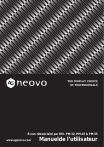
Lien public mis à jour
Le lien public vers votre chat a été mis à jour.
Caractéristiques clés
- Rétroéclairage LED pour une image claire et lumineuse.
- Diverses options de connexion: HDMI, VGA, DVI, composante.
- Fonctionnalités de lecture multimédia via USB et réseau.
- Possibilités de montage mural (norme VESA).
- Contrôle à distance inclus.
Questions fréquemment posées
Appuyez sur le bouton FORMAT de la télécommande pour changer le format d'image.
Branchez votre clé USB dans le port USB de l'écran, puis sélectionnez la source USB dans le menu ENTRÉE.
Utilisez les boutons VOLUME + et - de la télécommande pour régler le volume.